ホームページ >システムチュートリアル >Windowsシリーズ >win11アップデートインストールエラー0x80073701を解決する方法
win11アップデートインストールエラー0x80073701を解決する方法
- WBOYWBOYWBOYWBOYWBOYWBOYWBOYWBOYWBOYWBOYWBOYWBOYWB転載
- 2023-12-29 21:39:351606ブラウズ
最近、Microsoft は win11 用の多くの更新ファイルをプッシュしました。一部の友人は、これらの更新をダウンロードしてインストールするときに更新エラーが発生し、自動更新エラー 0x80073701 が表示されました。これは、関連する更新をすでにダウンロードしているためである可能性があり、その結果、秒 ダウンロード中にエラーが発生しました。現時点では、アップデートをリセットするだけで済みます。以下で見てみましょう。
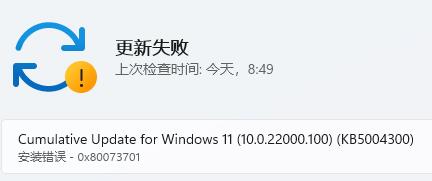
win11 が自動的に 0x80073701 を更新する場合の対処方法
方法 1: 更新をリセットする
1. まず、 「Windows ターミナル (管理者)」を選択し、
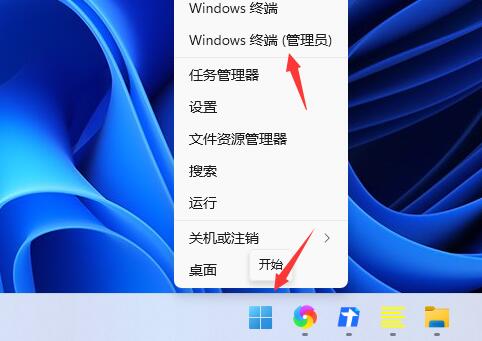
2 を選択し、「net stop wuauserv net stop cryptSvc net stop bit net stop msiserver」と入力して Enter キーを押します。 Windows Update サービスを停止して暗号化します。
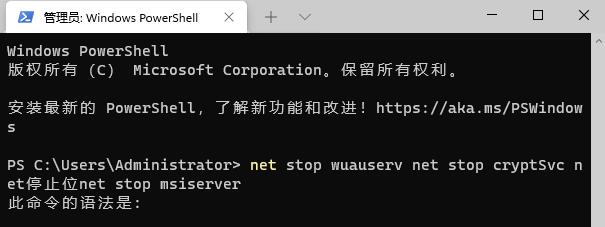
3. 次に、「ren C:\Windows\SoftwareDistribution SoftwareDistribution.oldren C:\Windows\System32\catroot2 Catroot2.old」と入力して、Update フォルダーの名前を変更します。
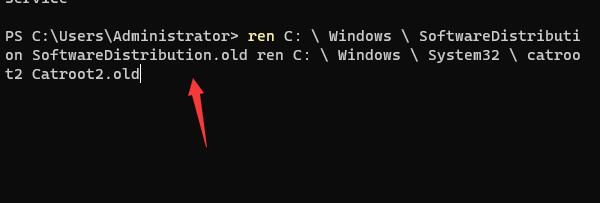
4. 最後に、更新サービスを再起動するだけです。「net start wuauservnet start cryptSvcnet start bitsnet startmsiserver」と入力し、Enter キーを押して確認します。
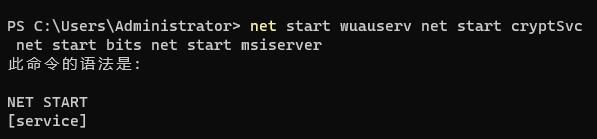
方法 2: 手動アップデート
1. アップデートをリセットしてもまだ機能しない場合は、手動でインストールしてみることもできます。
2. この更新プログラムは、失敗した更新プログラムに応じて個別にインストールすることも、最新バージョンの win11 システムを直接ダウンロードしてインストールすることもできます。

以上がwin11アップデートインストールエラー0x80073701を解決する方法の詳細内容です。詳細については、PHP 中国語 Web サイトの他の関連記事を参照してください。

